Windows7如何来进行光盘的刻录 Windows7想要刻录光盘需要的操作
时间:2017-07-04 来源:互联网 浏览量:839
今天给大家带来Windows7如何来进行光盘的刻录,Windows7想要刻录光盘需要的操作,让您轻松解决问题。
任务:电脑如何刻录光盘,下面介绍Windows系统的电脑如何刻录光盘。具体方法如下:
1Windows7系统电脑如何刻录光盘
以刻录office 2013光盘为例说明刻录的方法
步骤:
下载office 2013软件,点击压缩文件,在打开的解压压缩文件窗口,左键双击office光盘映像文件;
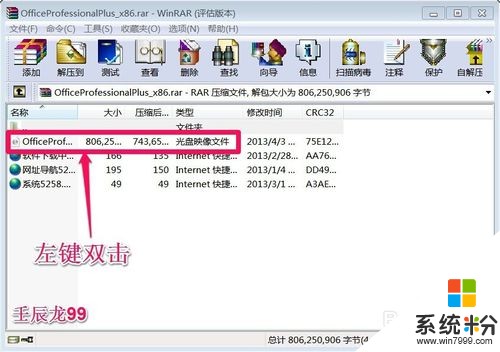 2
2这时,会打开Windows光盘映像刻录机,我们把光盘插入光驱,在刻录后验证光盘(V)前面方框内打勾,点击:刻录;
 3
3我插入的光盘是可擦写光盘,而且光盘中已经有文件,所以在弹出的擦除光盘窗口,点击:是(Y);
 4
4正在擦除光盘;
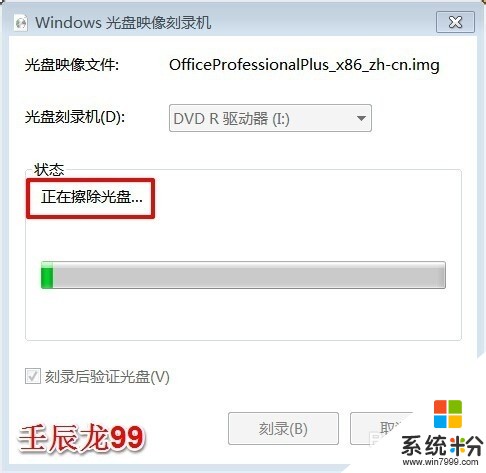 5
5正在将光盘映像刻录到可写光盘...;
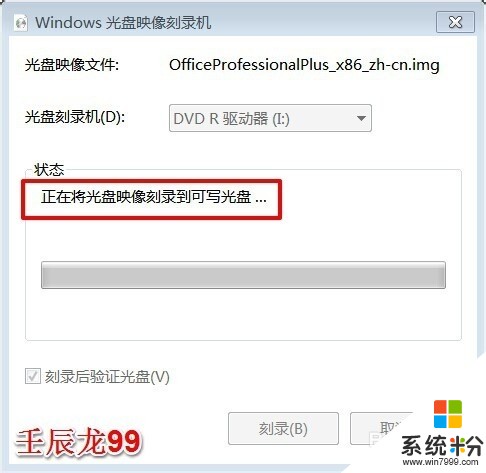 6
6刻录完成,正在验证光盘;
 7
7已经成功将光盘映像刻录到光盘,此时光驱会自动弹出,刻录成功。
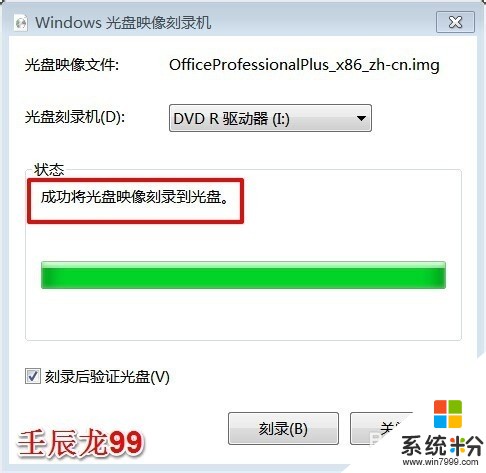
以上就是Windows7如何来进行光盘的刻录,Windows7想要刻录光盘需要的操作教程,希望本文中能帮您解决问题。
我要分享:
相关教程
电脑软件热门教程
- 1 手机通过usbhub连接电脑充电越充越少怎么解决 手机通过usbhub连接电脑充电越充越少怎么处理
- 2 excel怎么算乘法|excel中算乘法教程
- 3 Mac 怎么截全屏 Mac 如何截全屏
- 4xp电脑图标蓝底怎么去掉,xp图标蓝底清除方法
- 5怎麽把手机里软件加密,把手机里软件加密的方法
- 6192.168.1.1打不开怎么解决? 192.168.1.1打不开的解决办法有哪些?
- 7U盘复制文件时电脑就重启
- 8怎样使用TeamViewer内网远程协助 如何使用TeamViewer内网远程协助
- 9教大家怎么解决windows7笔记本系统提示蓝牙找不到驱动的问题。 教大家解决windows7笔记本系统提示蓝牙找不到驱动的问题的方法。
- 10Macbook充电器电源线坏了怎么办?Macbook充电器电源线坏了的维修方法。
